さらに強調したり、情報を段階的に表示したりするには、 SmartArt グラフィックまたは SmartArt グラフィック 内の個々の図形にアニメーションを追加します。 たとえば、画面の片側からすばやくスライドインする図形や、ゆっくりとフェード インする図形を作成できます。
アニメーションを追加する
SmartArt グラフィックをアニメーション化するには、アニメーション化する SmartArt グラフィックを選択し、リボンの [アニメーション ] タブを選択し、[ アニメーション ] グループで目的のアニメーション効果を選択します。 [その他の![[その他] ボタン](https://support.content.office.net/ja-jp/media/e184bdf5-71fc-4eea-8c64-9cb8a446c5d5.gif)
![[アニメーション] タブの [その他] ボタン](https://support.content.office.net/ja-jp/media/15bf0e4d-4c1d-447a-a7bc-1bd74a71d05a.png)
SmartArt グラフィック内の個々の図形をアニメーション化する
アニメーションを追加したら、個々の図形をアニメーション化できます。
-
[アニメーション] タブ の [ アニメーション ] グループで、[効果オプション] を選択し、[1 つずつ] を選択します。
![PowerPoint の [アニメーション] タブの [効果オプション] メニュー。](https://support.content.office.net/ja-jp/media/d2086bc8-95a6-4290-86e6-429a37bef59c.png)
-
[ アニメーションの詳細設定 ] グループ で、[アニメーション ウィンドウ] を選択します。
![リボンの [アニメーション] タブから [アニメーション] ウィンドウを開くことができます。](https://support.content.office.net/ja-jp/media/f5329043-bbb7-452d-b2f5-9d028bffef8d.png)
-
[ アニメーション ウィンドウ] の 一覧で、展開するシェブロン

-
アニメーション化しないすべての図形を選択し (Ctrl キーを押しながら各図形を順番に選択)、[アニメーション] グループで [なし] を選択します。 (これにより、図形からアニメーション効果が削除されます。 SmartArt グラフィックから図形は削除されません)。
![[アニメーション] グループの [なし] (アニメーション効果を指定しない) のオプション](https://support.content.office.net/ja-jp/media/8632989b-288a-4355-addf-4a996623684b.jpg)
-
残りの図形ごとに、 アニメーション ウィンドウで図形を右クリックし、目的のアニメーション オプションを選択します。
ヒント: アニメーションを SmartArt グラフィックから別の SmartArt グラフィックにすばやくコピー するには、 アニメーションペインター ([アニメーション] タブの [アニメーション ] グループ) を使用します。
アニメーションの順序を逆にする
-
反転するアニメーションを含む SmartArt グラフィックに移動します。
-
[アニメーション] タブ の [ アニメーション ] グループで、ダイアログ ボックス起動ツール

-
[ SmartArt アニメーション ] タブを選択し、[ 逆注文 ] チェック ボックスをオンにします。
![[SmartArt アニメーション] タブの [順序を逆にする] チェック ボックスの部分](https://support.content.office.net/ja-jp/media/2927b9fa-1c5e-4057-9c31-c5cfc90e34fe.jpg)
アニメーションを微調整する
効果オプションを使用してアニメーションを微調整できます。
重要: SmartArt グラフィックスでは使用できない一部のアニメーション効果は、図形で使用できます。 これらの効果を SmartArt に適用するには、その効果を右クリックし、[図形に変換] を選択します。
-
調整するアニメーションを使用して SmartArt グラフィックに移動します。
-
[アニメーション] タブ の [アニメーションの 詳細設定 ] グループで、[アニメーション ウィンドウ] を選択します。
![リボンの [アニメーション] タブから [アニメーション] ウィンドウを開くことができます。](https://support.content.office.net/ja-jp/media/f5329043-bbb7-452d-b2f5-9d028bffef8d.png)
-
[ アニメーション ウィンドウ] の一覧で、変更するアニメーションの右側にある矢印を選択し、[効果オプション] を選択します。
![[効果オプション] コマンドを使用すると、選択したアニメーション効果のオプションを設定できます。](https://support.content.office.net/ja-jp/media/acbecbc0-294e-4a04-ba91-1e4c80d2a1e8.png)
-
ダイアログ ボックスの [ SmartArt アニメーション ] タブの [ グループ グラフィック ] リストで、次のいずれかのオプションを選択します。
オプション
説明
1 つのオブジェクトとして
SmartArt グラフィック全体を 1 つの大きな画像またはオブジェクトとしてアニメーション化します。
一度にすべて
各図形を個別に同時にアニメーション化します。 このアニメーションと As オブジェクト の違いは、図形が回転または拡大するアニメーションで最も顕著です。 [すべて] を一度に使用すると、各図形が個別に回転または拡大します。 1 つのオブジェクトとして、SmartArt グラフィック全体が回転または拡大します。
1 つずつ
各図形を 1 つずつアニメーション化します。
一度にレベルを設定する
すべての図形を同じレベルで同時にアニメーション化します。 たとえば、レベル 1 のテキストを含む 3 つの図形とレベル 2 のテキストを持つ 3 つの図形がある場合、レベル 1 の図形は最初に一緒にアニメーション化され、次にレベル 2 の図形は一緒にアニメーション化されます。
レベル 1 バイ ワン
次のレベルの図形に移動する前に、各レベル内の各図形を 1 つずつアニメーション化します。 たとえば、レベル 1 のテキストを含む 4 つの図形と、レベル 2 のテキストを持つ 3 つの図形がある場合、レベル 1 の各図形は、3 つのレベル 2 図形が 1 つずつアニメーション化される前に、1 つずつアニメーション化されます。
注:
-
一度にすべてアニメーションは、As One Object アニメーションとは異なる動作をします。 たとえば、[ 一度にすべて] オプションと [フライ イン ] アニメーションを選択した場合、飛ぶ距離が遠い図形は高速で飛び、すべての図形が同時に目的地に到着します。 この同じアニメーションと [1 つのオブジェクトとして] オプションを選択すると、すべての図形が同じ速度で飛びます。
-
[1 つのオブジェクトとして] 以外のアニメーションを選択すると、SmartArt グラフィックの背景がスライドに表示されます。 背景をアニメーション化できないため、スライドが混乱している場合は、SmartArt グラフィックの塗りつぶしと線を None に設定してみてください。
アニメーションを削除する
-
削除するアニメーションを含む SmartArt グラフィックに移動します。
-
[アニメーション] タブ の [アニメーションの 詳細設定 ] グループで、[アニメーション ウィンドウ] を選択します。
![リボンの [アニメーション] タブから [アニメーション] ウィンドウを開くことができます。](https://support.content.office.net/ja-jp/media/f5329043-bbb7-452d-b2f5-9d028bffef8d.png)
-
[ アニメーション ウィンドウ] の一覧で、変更するアニメーションの右側にある矢印を選択し、[削除] を選択します。
アニメーションを追加する
SmartArt グラフィックをアニメーション化するには、アニメーション化する SmartArt グラフィックを選択し、リボンの [アニメーション ] タブを選択し、[ アニメーション ] グループで目的のアニメーション効果を選択します。 [その他の![[その他] ボタン](https://support.content.office.net/ja-jp/media/e184bdf5-71fc-4eea-8c64-9cb8a446c5d5.gif)
![PowerPoint の [アニメーション] タブのアニメーション効果のギャラリーには、ギャラリーを展開するためのボタンが右端に表示されます。](https://support.content.office.net/ja-jp/media/5c49d99a-e0d1-4b2e-b4a1-871772f98306.png)
SmartArt グラフィック内の個々の図形をアニメーション化する
アニメーションを追加したら、個々の図形をアニメーション化できます。
-
[アニメーション] タブ の [ アニメーション ] グループで、[効果オプション] を選択し、[1 つずつ] を選択します。
![PowerPoint の [アニメーション] タブの [効果オプション] メニュー。](https://support.content.office.net/ja-jp/media/1f0010ec-9f23-4c10-9cf5-36ba41cfc573.png)
アニメーション効果を追加すると、アプリの右側の余白に [アニメーション] ウィンドウが開きます。
-
[アニメーション] ウィンドウで、各アニメーション効果が順番に一覧表示されます。
-
[アニメーション] ウィンドウで、アニメーション化しない項目を選択し (Ctrl キーを押しながら各図形を順番に選択します)、[アニメーション] グループの [アニメーション] タブで [なし] を選択します。 (これにより、図形からアニメーション効果が削除されます。 SmartArt グラフィックから図形は削除されません)。
![[アニメーション] グループの [なし] (アニメーション効果を指定しない) のオプション](https://support.content.office.net/ja-jp/media/8632989b-288a-4355-addf-4a996623684b.jpg)
-
[アニメーション] ウィンドウで、残りのアニメーション効果ごとに項目を選択し、目的のアニメーション オプション ([開始]、[期間]、[遅延] など) を設定します。
効果のオプション
|
オプション |
説明 |
|---|---|
|
1 つのオブジェクトとして |
SmartArt グラフィック全体を 1 つの大きな画像またはオブジェクトとしてアニメーション化します。 |
|
一度にすべて |
各図形を個別に同時にアニメーション化します。 このアニメーションと As オブジェクト の違いは、図形が回転または拡大するアニメーションで最も顕著です。 [すべて] を一度に使用すると、各図形が個別に回転または拡大します。 1 つのオブジェクトとして、SmartArt グラフィック全体が回転または拡大します。 |
|
1 つずつ |
各図形を 1 つずつアニメーション化します。 |
アニメーションを削除する
-
SmartArt グラフィックを選択した状態で、[ アニメーション ] タブで [ アニメーション ウィンドウ] を選択します。
-
[アニメーション ウィンドウ] の一覧で、削除するアニメーション効果を見つけて、[削除] アイコンを選択します。
アニメーションを追加する
SmartArt グラフィックをアニメーション化するには、アニメーション化する SmartArt グラフィックを選択し、リボンの [アニメーション ] タブを選択し、目的のアニメーション効果を選択します。 [アニメーション] ギャラリーを展開して、その他の選択肢を表示できます。
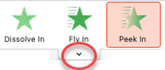
SmartArt グラフィック内の個々の図形をアニメーション化する
アニメーションを追加したら、個々の図形をアニメーション化できます。
-
[アニメーション] タブ で 、[
![[効果オプション] ボタン。](https://support.content.office.net/ja-jp/media/d9a05899-15d8-4671-a749-9343253cde9c.png)
![[効果オプション] メニューに表示される選択肢は、選択されているアニメーション効果によって異なります。](https://support.content.office.net/ja-jp/media/205a4075-d928-406b-988f-85e4580ebf48.png)
-
[アニメーション] タブで 、[ アニメーション ウィンドウ] を選択します。
![[アニメーション ウィンドウ] ボタン。](https://support.content.office.net/ja-jp/media/0067cee2-d15c-4a36-b1df-138ea6da719f.png)
-
[ アニメーション ウィンドウ] の一覧で、展開シェブロン を選択して、SmartArt グラフィック内のすべての図形の一覧を表示します。
-
アニメーション化しないすべての図形を選択し ([コマンド] を押しながら、各図形を順番に選択します)、一覧の上にある [削除]

-
残りの図形ごとに、 アニメーション ウィンドウで図形を右クリックし、目的のアニメーション オプションを選択します。
ヒント: アニメーションを SmartArt グラフィックから別の SmartArt グラフィックにすばやくコピー するには、 アニメーションペインター ([アニメーション] タブの [アニメーション ] グループ) を使用します。
アニメーションの順序を逆にする
-
反転するアニメーションを使用して SmartArt グラフィックを選択します。
-
[アニメーション] タブ で 、[ アニメーション ウィンドウ ] を選択してペインを開きます。
-
ウィンドウで、[ SmartArt アニメーション ] を選択して、そのセクションを開きます。
-
[ 逆引き注文 ] チェック ボックスをオンにします。
アニメーションを微調整する
効果オプションを使用してアニメーションを微調整できます。
-
調整するアニメーションを含む SmartArt グラフィックを選択します。
-
[アニメーション] タブ で 、[アニメーション ウィンドウ] を選択します。
![[アニメーション ウィンドウ] ボタン。](https://support.content.office.net/ja-jp/media/0067cee2-d15c-4a36-b1df-138ea6da719f.png)
-
[アニメーション] ペイン の 一覧で、変更する要素を選択します。
-
ウィンドウの [SmartArt アニメーション] で、[ グループ グラフィック ] リストを選択し、次のいずれかのオプションを選択します。
オプション
説明
1 つのオブジェクトとして
SmartArt グラフィック全体を 1 つの大きな画像またはオブジェクトとしてアニメーション化します。
すべて一度に
各図形を個別に同時にアニメーション化します。 このアニメーションと As オブジェクト の違いは、図形が回転または拡大するアニメーションで最も顕著です。 [すべて] を一度に使用すると、各図形が個別に回転または拡大します。 1 つのオブジェクトとして、SmartArt グラフィック全体が回転または拡大します。
ブランチごとに 1 つずつ
各図形を 1 つずつアニメーション化します。
一度にレベル別
すべての図形を同じレベルで同時にアニメーション化します。 たとえば、レベル 1 のテキストを含む 3 つの図形とレベル 2 のテキストを持つ 3 つの図形がある場合、レベル 1 の図形は最初に一緒にアニメーション化され、次にレベル 2 の図形は一緒にアニメーション化されます。
レベル 1 つずつ
次のレベルの図形に移動する前に、各レベル内の各図形を 1 つずつアニメーション化します。 たとえば、レベル 1 のテキストを含む 4 つの図形と、レベル 2 のテキストを持つ 3 つの図形がある場合、レベル 1 の各図形は、3 つのレベル 2 図形が 1 つずつアニメーション化される前に、1 つずつアニメーション化されます。
注:
-
一度にすべてアニメーションは、As One Object アニメーションとは異なる動作をします。 たとえば、[ 一度にすべて] オプションと [フライ イン ] アニメーションを選択した場合、飛ぶ距離が遠い図形は高速で飛び、すべての図形が同時に目的地に到着します。 この同じアニメーションと [1 つのオブジェクトとして] オプションを選択すると、すべての図形が同じ速度で飛びます。
-
[1 つのオブジェクトとして] 以外のアニメーションを選択すると、SmartArt グラフィックの背景がスライドに表示されます。 背景をアニメーション化できないため、スライドが混乱している場合は、SmartArt グラフィックの塗りつぶしと線を None に設定してみてください。
アニメーションを削除する
-
削除するアニメーションを含む SmartArt グラフィックを選択します。
-
[アニメーション] タブ で 、[アニメーション ウィンドウ] を選択します。
-
[ アニメーション ウィンドウ] の一覧で、アニメーション効果を削除する要素を選択します。
-
一覧の上部にある [削除]

アニメーションを選択するためのヒント
最も効果的なアニメーションを決定するには、SmartArt グラフィック テキスト ウィンドウの情報を見てください。ほとんどのアニメーションは[テキスト] ウィンドウの先頭の箇条書きで始まり、そこから下に移動するためです。 または、アニメーションを逆の順序で再生することもできます (上記の「アニメーションの順序を反転する」セクションを参照してください)。 [テキスト] ウィンドウが表示されない場合は、[SmartArt ツールのデザイン] タブの [グラフィックの作成] グループで [テキスト ウィンドウ] を選択します。
使用できるアニメーションは SmartArt グラフィックのレイアウトによって異なりますが、すべての図形を一度にアニメーション化することも、一度に 1 つの図形をアニメーション化することもできます。
SmartArt グラフィックに適用するアニメーションは、次の方法で図形、テキスト、ワードアートに適用できるアニメーションとは異なります。
-
図形間の接続線は、常に 2 番目の図形に関連付けられているので、個別にアニメーション化されません。
-
SmartArt グラフィック内の図形にアニメーションを適用すると、図形が表示される順序でアニメーションが再生されます。 この順序は、全体としてのみ取り消すことができます。
例: 図形が 6 つあり、それぞれに 1 文字の A から F が含まれている場合は、アニメーションを A から F または F から A に再生できます。A から C、F から D などの順序でアニメーションを再生することはできませんが、複数のスライドを作成してこの順序を模倣できます。 この例では、図形 A から C をアニメーション化する 1 つのスライドと、図形 F から D をアニメーション化する 2 つ目のスライドを作成できます。
-
SmartArt グラフィック レイアウトを切り替えると、追加したすべてのアニメーションが新しいレイアウトに転送されます。










